Surface Pro 3をはじめに起動すると表示されるセットアップ画面。
少し戸惑うこともありましたが、どうにかセットアップできました。
以下英語版ですが、紹介します。

はじめはセットアップ画面の言語の選択。
少し戸惑うこともありましたが、どうにかセットアップできました。
以下英語版ですが、紹介します。

はじめはセットアップ画面の言語の選択。

次は国や時間、キーボードレイアウトの選択です。

次は同意画面。なんて書いてあるか読みませんでしたが、本当は読んだほうがいいです。

Surfaceペンのセットアップ。電池をペンに入れてから上のボタンを7秒以上押します。

Surfaceペンのペアリングが完了しました。

パーソナライズで色とPC名を入力します。

後はWifiの設定やアカウントの設定が続きます。
終わるとしばらく時間がかかりセットアップが終了します。



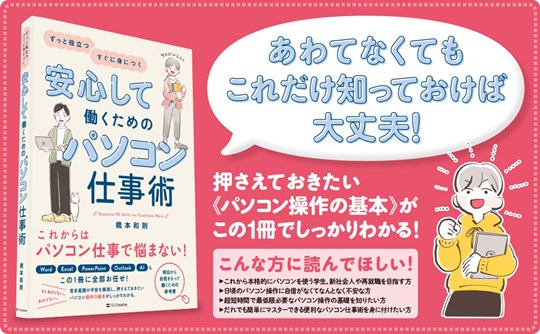

 [早くも増刷決定!!]
[早くも増刷決定!!]





![[完全改定版]Windows 10上級リファレンス v2](https://hjsk.jp/00books/110/syouei-win10-jrv2-z.jpg)

